EarTrumpet regola i livelli di volume per le singole app in Windows 10
Aggiornato 2023 di Marzo: Smetti di ricevere messaggi di errore e rallenta il tuo sistema con il nostro strumento di ottimizzazione. Scaricalo ora a - > questo link
- Scaricare e installare lo strumento di riparazione qui.
- Lascia che scansioni il tuo computer.
- Lo strumento sarà quindi ripara il tuo computer.
Con Windows 7, Microsoft ha introdotto un nuovo mixer del volume per consentire agli utenti di regolare e impostare i livelli di volume per i singoli programmi. Il mixer del volume esiste anche in Windows 10, ma il problema è che supporta solo i programmi desktop classici.
Il mixer del volume integrato in Windows 10 (fare clic con il pulsante destro del mouse sull'icona del volume nella barra delle applicazioni e fare clic su Apri mixer volume) non supporta le app moderne o UWP (Universal Windows Platform). Ciò significa che non puoi utilizzare il mixer del volume integrato per impostare o controllare i livelli di volume delle app moderne e delle app installate dallo Store. Ad esempio, non puoi impostare il livello del volume per Edge e Groove Music utilizzando il mixer del volume integrato.
Quindi, come regolare i livelli del volume per le singole app in Windows 10? Prova EarTrumpet.
EarTrumpet: regola i livelli di volume per app e programmi in Windows 10
EarTrumpet è un mixer del volume gratuito per Windows 10. L'app EarTrumpet ti consente di regolare i livelli del volume sia per i programmi desktop classici che per le app moderne come Groove Music ed Edge.
Note importanti:
Ora è possibile prevenire i problemi del PC utilizzando questo strumento, come la protezione contro la perdita di file e il malware. Inoltre, è un ottimo modo per ottimizzare il computer per ottenere le massime prestazioni. Il programma risolve gli errori comuni che potrebbero verificarsi sui sistemi Windows con facilità - non c'è bisogno di ore di risoluzione dei problemi quando si ha la soluzione perfetta a portata di mano:
- Passo 1: Scarica PC Repair & Optimizer Tool (Windows 11, 10, 8, 7, XP, Vista - Certificato Microsoft Gold).
- Passaggio 2: Cliccate su "Start Scan" per trovare i problemi del registro di Windows che potrebbero causare problemi al PC.
- Passaggio 3: Fare clic su "Ripara tutto" per risolvere tutti i problemi.
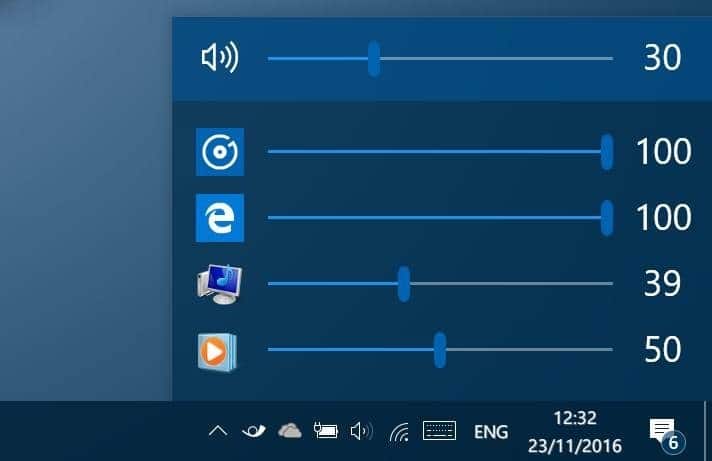
L'interfaccia dell'app EarTrumpet assomiglia più o meno al mixer del volume predefinito in Windows 10. Anche il funzionamento di EarTrumpet è molto simile al mixer del volume predefinito.
Dopo aver installato l'app, viene visualizzata l'icona EarTrumpet nell'area della barra delle applicazioni, facendo clic sull'icona vengono visualizzati tutti i programmi desktop classici e le app moderne in esecuzione. Avvia app moderne e programmi classici per vedere le loro voci nell'elenco EarTrumpet. Fai scorrere la barra del volume per regolare il livello del volume per app e programmi individuali.
EarTrumpet è probabilmente la migliore alternativa al mixer del volume predefinito in Windows 10. Se desideri controllare i livelli del volume sia per i programmi desktop classici che per le app moderne, EarTrumpet è la soluzione migliore.
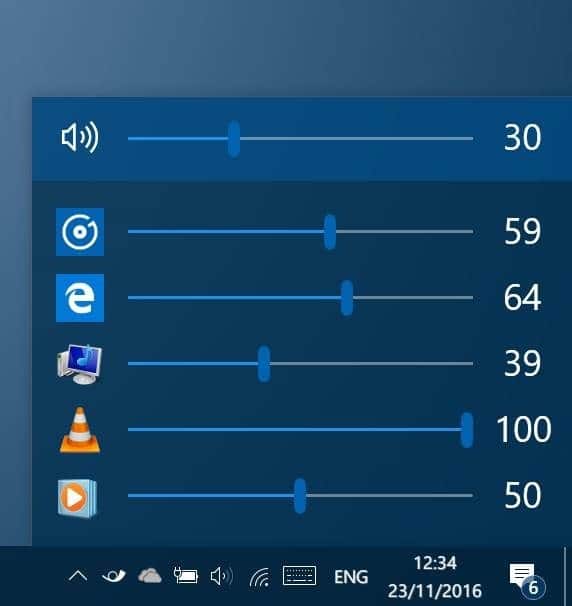
Infine, prima di passare allo Store per installare l'app, lo sviluppatore dell'app dice che l'app potrebbe causare il blocco di Windows 10 a causa di un bug in Windows 10. Quindi, ti consigliamo di creare un punto di ripristino del sistema manuale prima di provare l'app sul tuo PC. Abbiamo eseguito EarTrumpet sul nostro PC di prova con Windows 10 Pro (x64) negli ultimi due giorni senza problemi.
Visita il seguente collegamento a Windows Store per installare l'app. Come forse saprai, devi accedere a Windows Store con un account Microsoft per installare un'app dallo Store.
Scarica e installa EarTrumpet (link allo Store)

